Bearbeiten
Konvertieren
Komprimieren
Chatten mit PDF
KI-Detektor
KI-Lesen
Vorlage
Preise
PDF konvertieren
Word zu PDF PDF zu Word JPG zu PDF PDF zu JPG Excel zu PDF PDF zu Excel PPT zu PDF PDF zu PPT PUB zu PDF PDF zu HTMLMore PDF Tools
Edit PDF PDF bearbeiten PDF drehen PDF zuschneiden Text ersetzen PDF organisieren PDF zusammenfügen PDF komprimieren PDF aufteilen Bilder extrahieren PDF neu anordnen Protect PDF PDF schützen PDF entsperren PDF schwärzen PDF signieren Dokument freigeben Image Tools Bild komprimieren Bild zuschneiden Bild-Konverter aus JPG umwandeln Bildgröße ändern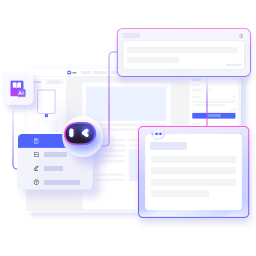
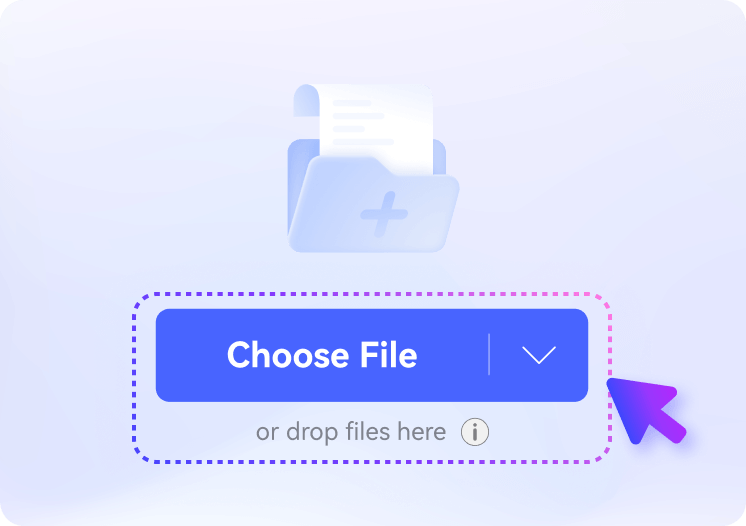
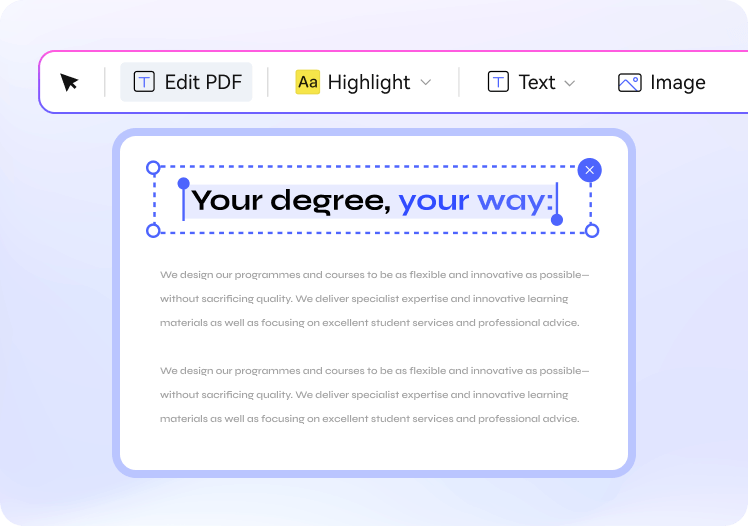
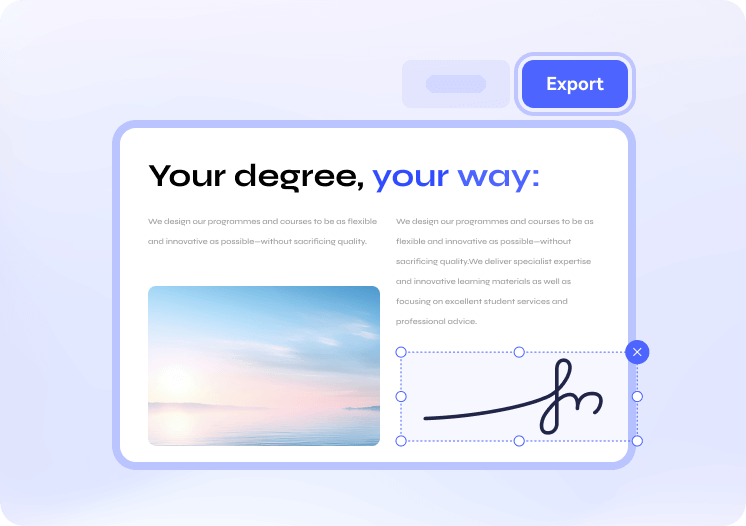
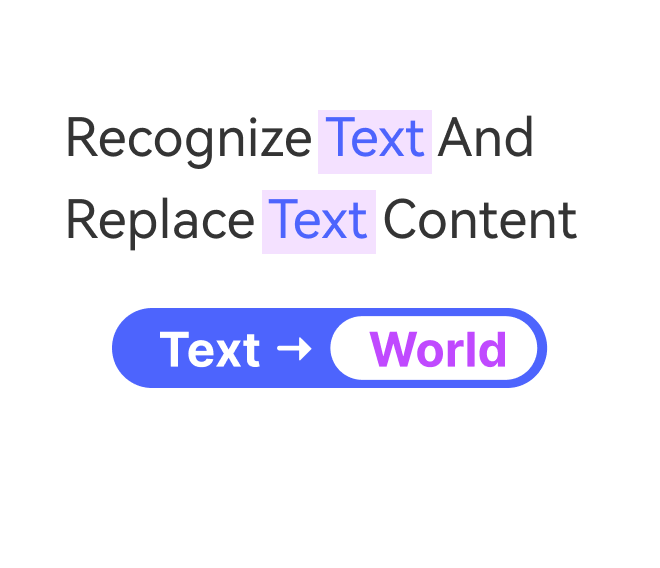
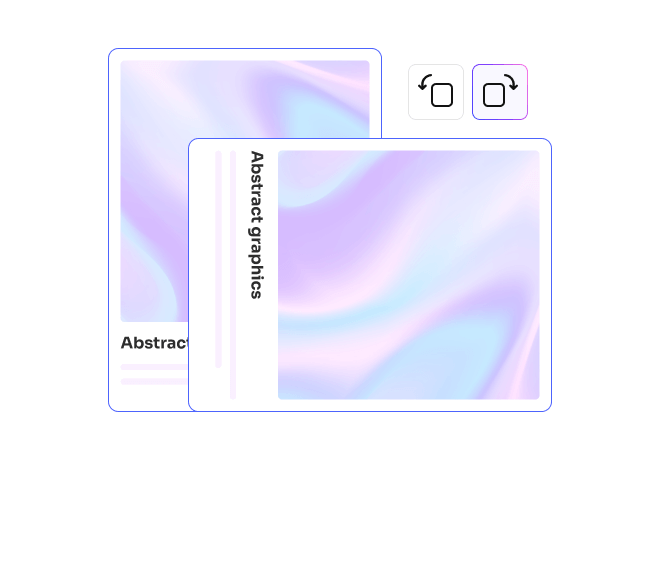
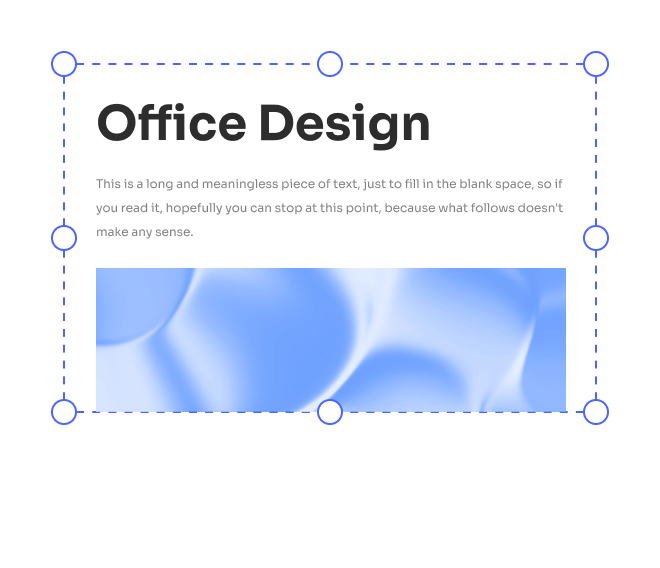
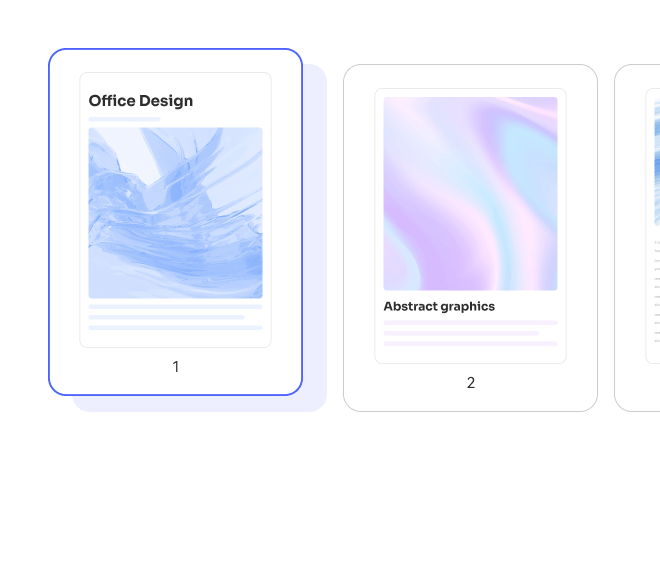
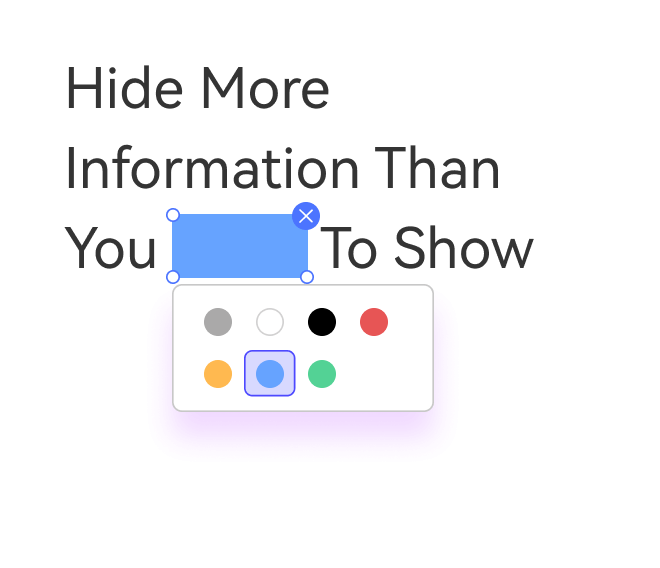
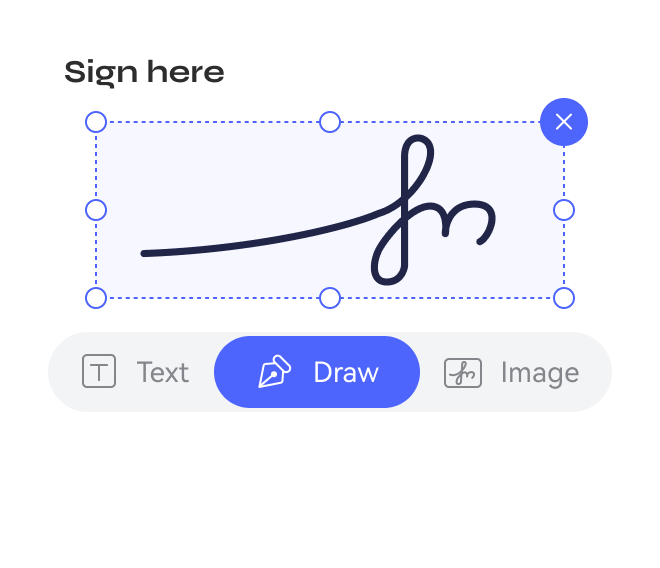
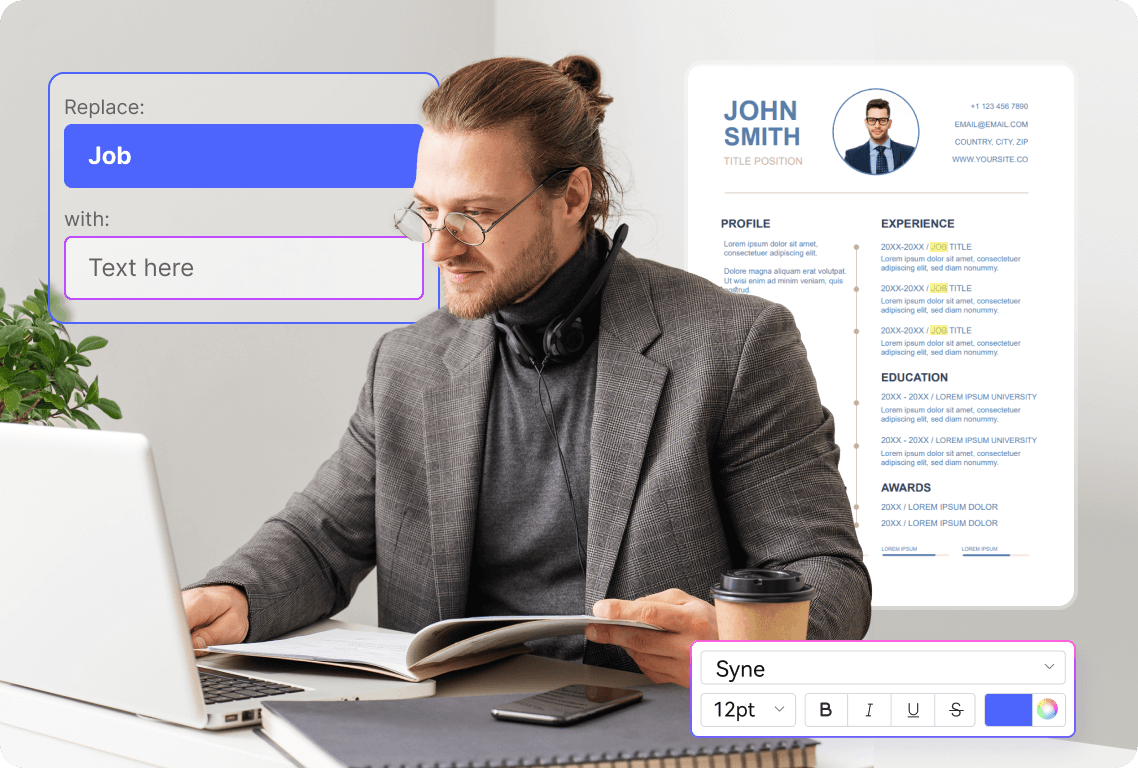
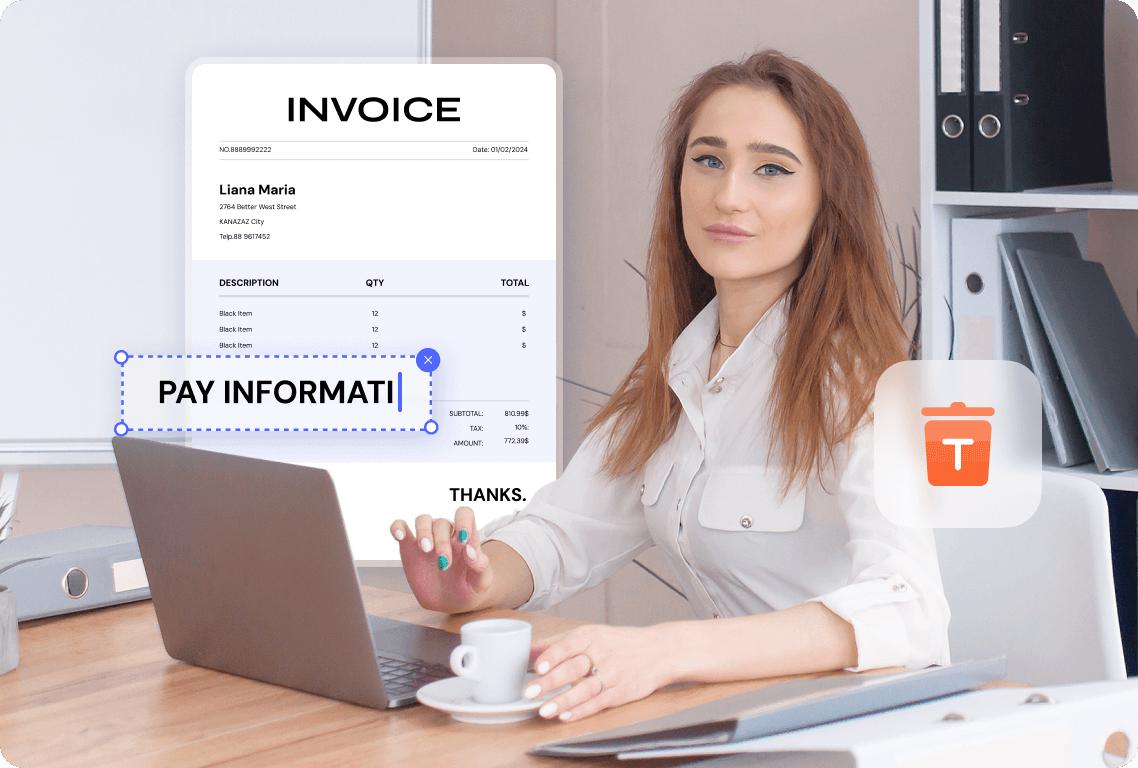
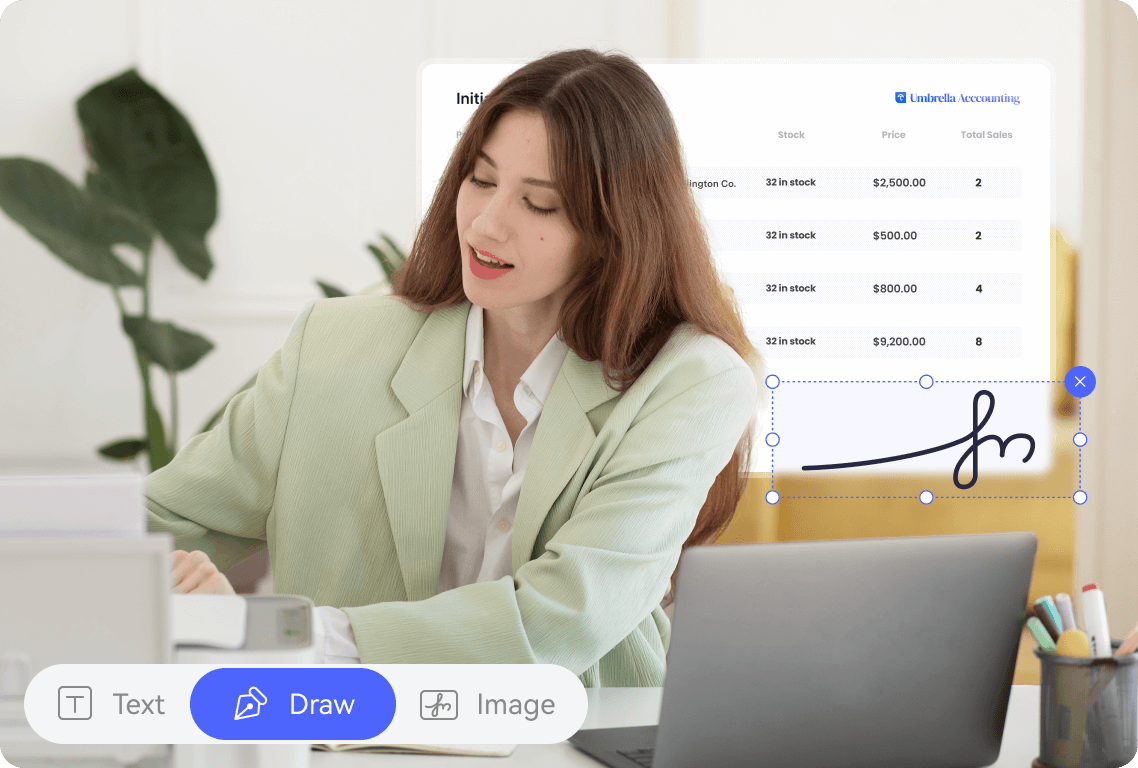
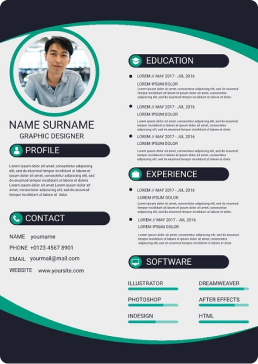
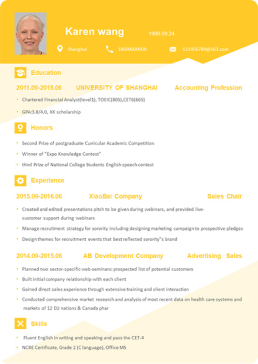
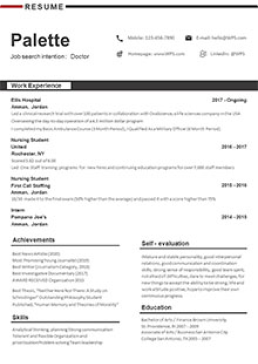
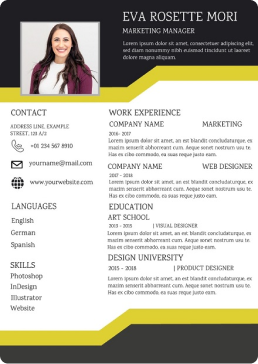
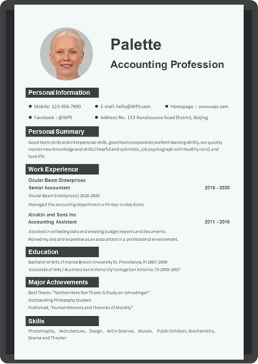

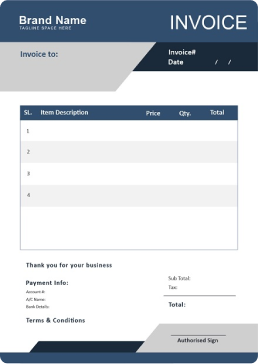
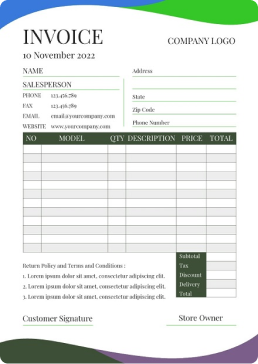
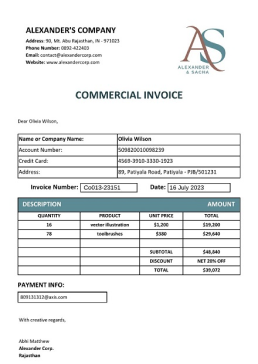
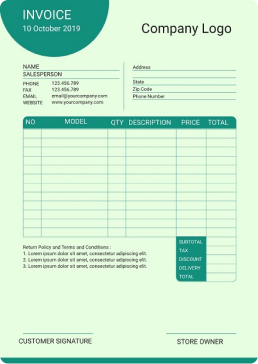
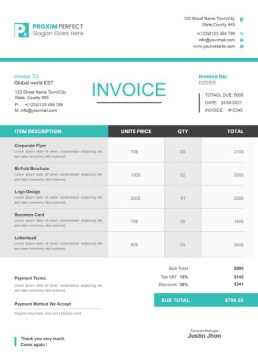
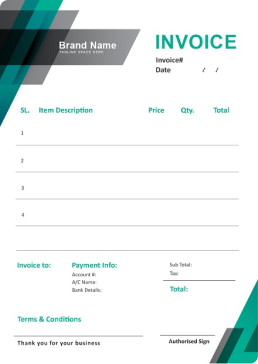
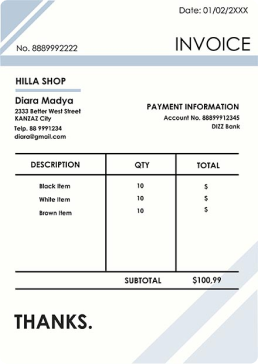
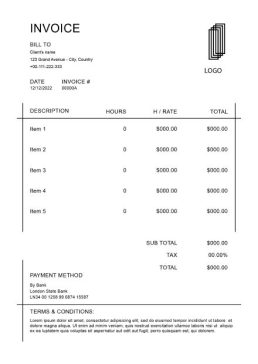
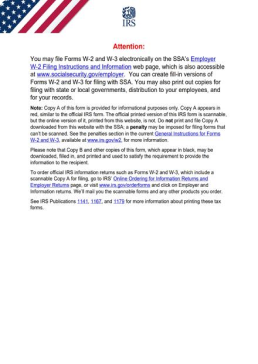
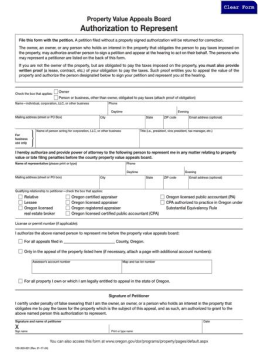
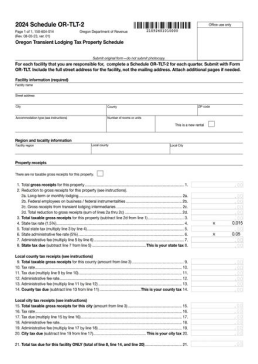
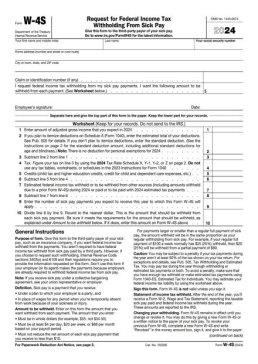
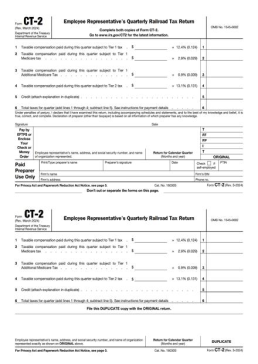
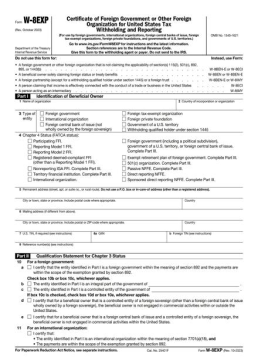
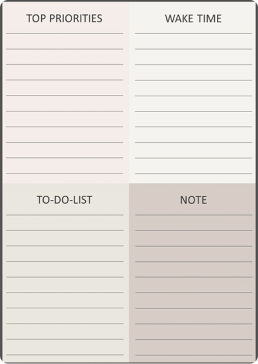
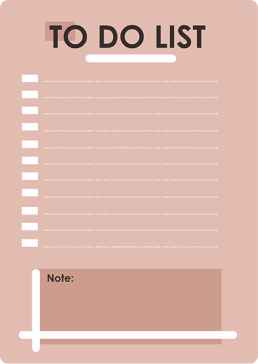
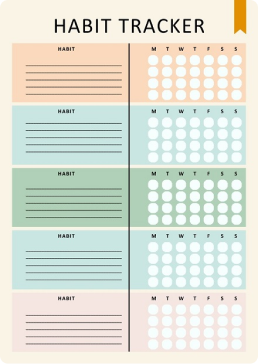
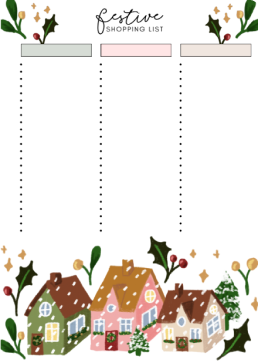
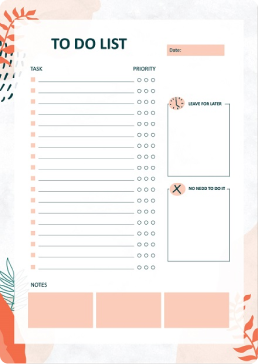
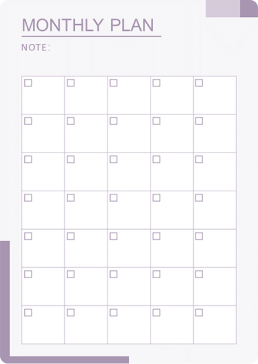
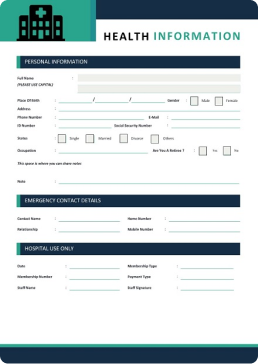
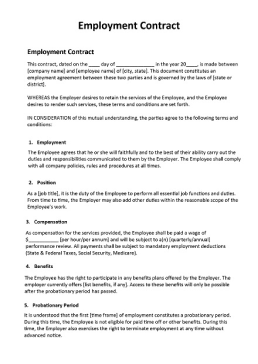
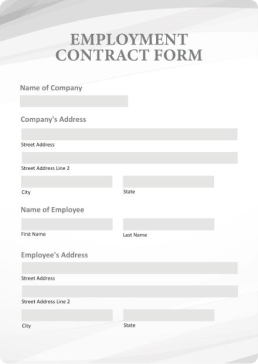
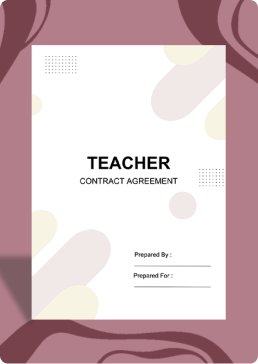
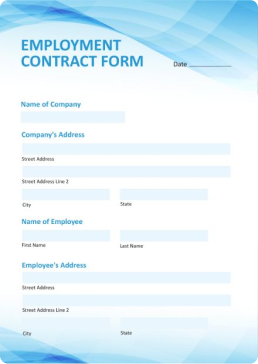
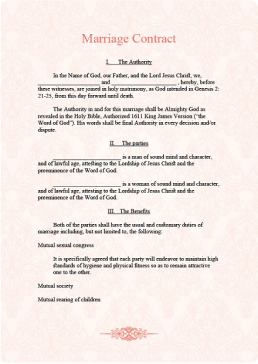
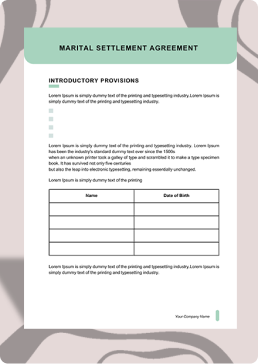


Jonathan
Studentin
Als Student ist die Verwendung eines Online-Editors für PDFs sehr hilfreich, um Unterrichtsnotizen schnell zu bearbeiten und wichtige Abschnitte hervorzuheben. Er eignet sich auch hervorragend, um Kommentare mit Haftnotizen zu Studienleitfäden oder Aufgaben hinzuzufügen, ohne dass man etwas ausdrucken muss!
Aaron
Freiberufler
Ich finde es toll, dass ich mit einem Online-PDF-Editor Verträge und Rechnungen einfach aktualisieren kann. Es ist effizient, und ich kann Dateien in wenigen Minuten an Kunden zurückschicken, ohne eine spezielle Software herunterladen zu müssen.
Angelo
Lehrerin
Online-PDF-Editoren erleichtern die Bearbeitung von Arbeitsblättern oder die Markierung von Aufgaben. Ich kann Feedback direkt in die PDF-Dateien der Studenten einfügen, was mir bei der Benotung von Dokumenten viel Zeit spart.
James
Arbeitssuchend
Ich verwende einen Online-PDF-Editor, um meine Lebensläufe und Anschreiben für verschiedene Positionen während meiner Jobsuche anzupassen. Anpassungen lassen sich schnell vornehmen und als professionell aussehende Dateien exportieren.
Charlotte
Vermarkterin
Für Marketingfachleute sind Online-Editoren für PDFs ideal, um Präsentationen oder Werbematerialien vor dem Versand zu überarbeiten. Ich kann PDFs schnell mit den neuesten Daten oder Branding-Elementen aktualisieren, ohne auf einen Designer warten zu müssen.
Jonathan
Studentin
Als Student ist die Verwendung eines Online-Editors für PDFs sehr hilfreich, um Unterrichtsnotizen schnell zu bearbeiten und wichtige Abschnitte hervorzuheben. Er eignet sich auch hervorragend, um Kommentare mit Haftnotizen zu Studienleitfäden oder Aufgaben hinzuzufügen, ohne dass man etwas ausdrucken muss!
Aaron
Freiberufler
Ich finde es toll, dass ich mit einem Online-PDF-Editor Verträge und Rechnungen einfach aktualisieren kann. Es ist effizient, und ich kann Dateien in wenigen Minuten an Kunden zurückschicken, ohne eine spezielle Software herunterladen zu müssen.
Angelo
Lehrerin
Online-PDF-Editoren erleichtern die Bearbeitung von Arbeitsblättern oder die Markierung von Aufgaben. Ich kann Feedback direkt in die PDF-Dateien der Studenten einfügen, was mir bei der Benotung von Dokumenten viel Zeit spart.
James
Arbeitssuchend
Ich verwende einen Online-PDF-Editor, um meine Lebensläufe und Anschreiben für verschiedene Positionen während meiner Jobsuche anzupassen. Anpassungen lassen sich schnell vornehmen und als professionell aussehende Dateien exportieren.
Charlotte
Vermarkterin
Für Marketingfachleute sind Online-Editoren für PDFs ideal, um Präsentationen oder Werbematerialien vor dem Versand zu überarbeiten. Ich kann PDFs schnell mit den neuesten Daten oder Branding-Elementen aktualisieren, ohne auf einen Designer warten zu müssen.
Jonathan
Studentin
Als Student ist die Verwendung eines Online-Editors für PDFs sehr hilfreich, um Unterrichtsnotizen schnell zu bearbeiten und wichtige Abschnitte hervorzuheben. Er eignet sich auch hervorragend, um Kommentare mit Haftnotizen zu Studienleitfäden oder Aufgaben hinzuzufügen, ohne dass man etwas ausdrucken muss!
Aaron
Freiberufler
Ich finde es toll, dass ich mit einem Online-PDF-Editor Verträge und Rechnungen einfach aktualisieren kann. Es ist effizient, und ich kann Dateien in wenigen Minuten an Kunden zurückschicken, ohne eine spezielle Software herunterladen zu müssen.
Angelo
Lehrerin
Online-PDF-Editoren erleichtern die Bearbeitung von Arbeitsblättern oder die Markierung von Aufgaben. Ich kann Feedback direkt in die PDF-Dateien der Studenten einfügen, was mir bei der Benotung von Dokumenten viel Zeit spart.
James
Arbeitssuchend
Ich verwende einen Online-PDF-Editor, um meine Lebensläufe und Anschreiben für verschiedene Positionen während meiner Jobsuche anzupassen. Anpassungen lassen sich schnell vornehmen und als professionell aussehende Dateien exportieren.
Charlotte
Vermarkterin
Für Marketingfachleute sind Online-Editoren für PDFs ideal, um Präsentationen oder Werbematerialien vor dem Versand zu überarbeiten. Ich kann PDFs schnell mit den neuesten Daten oder Branding-Elementen aktualisieren, ohne auf einen Designer warten zu müssen.